如何透過 LINE 官方帳號管理後台進行權限管理設定,為官方帳號新增管理者或是操作人員呢?別緊張,透過以下說明,你可以透過 LINE Official Account Managger 網頁版後台,即時進行 LINE 權限設定!
LINE Official Account Manager 網頁版操作步驟
- 首先,利用「LINE Business ID」進行登入。
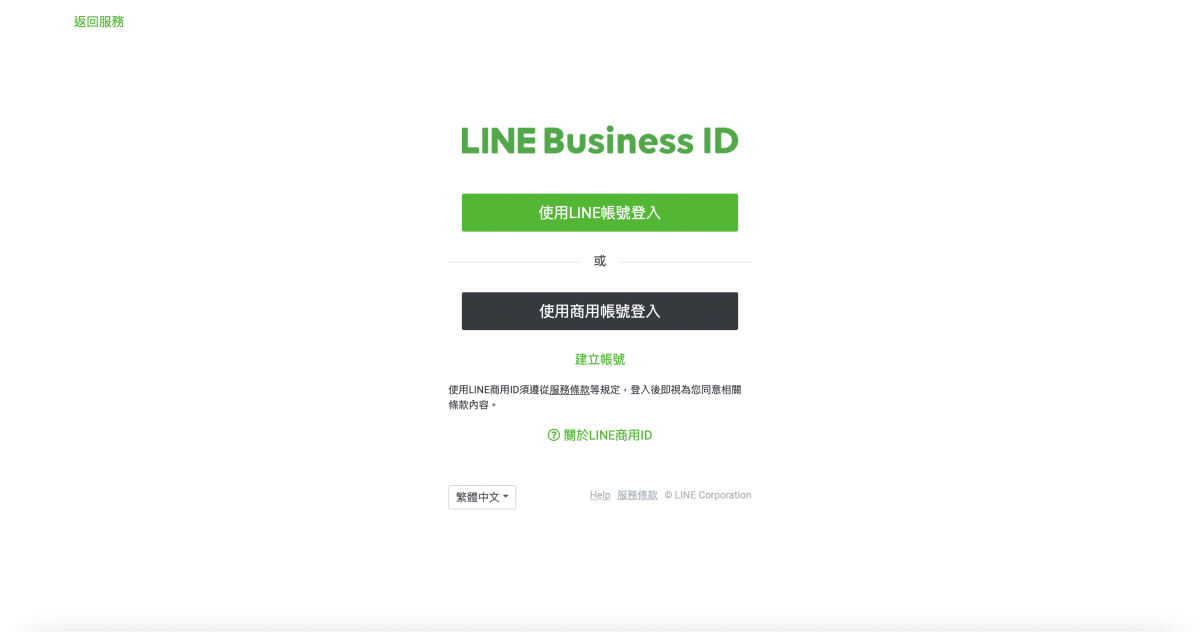
- 登入管理頁面後,於帳號一覽中選擇希望進行權限設定的 LINE 官方帳號。
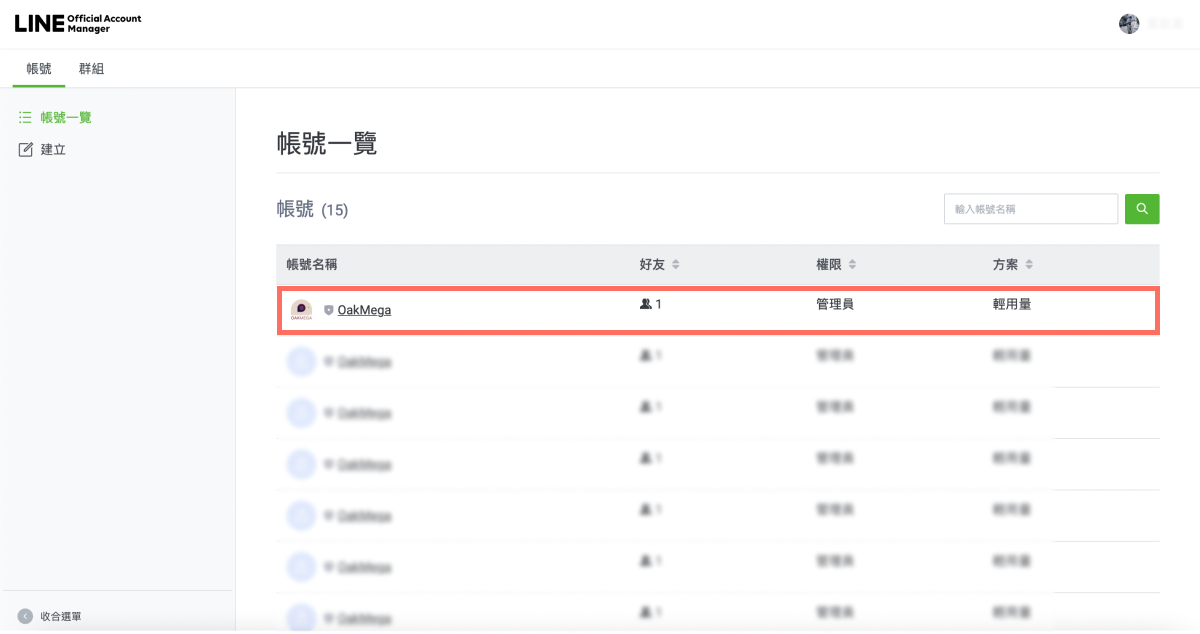
- 點選畫面右上角「設定」。
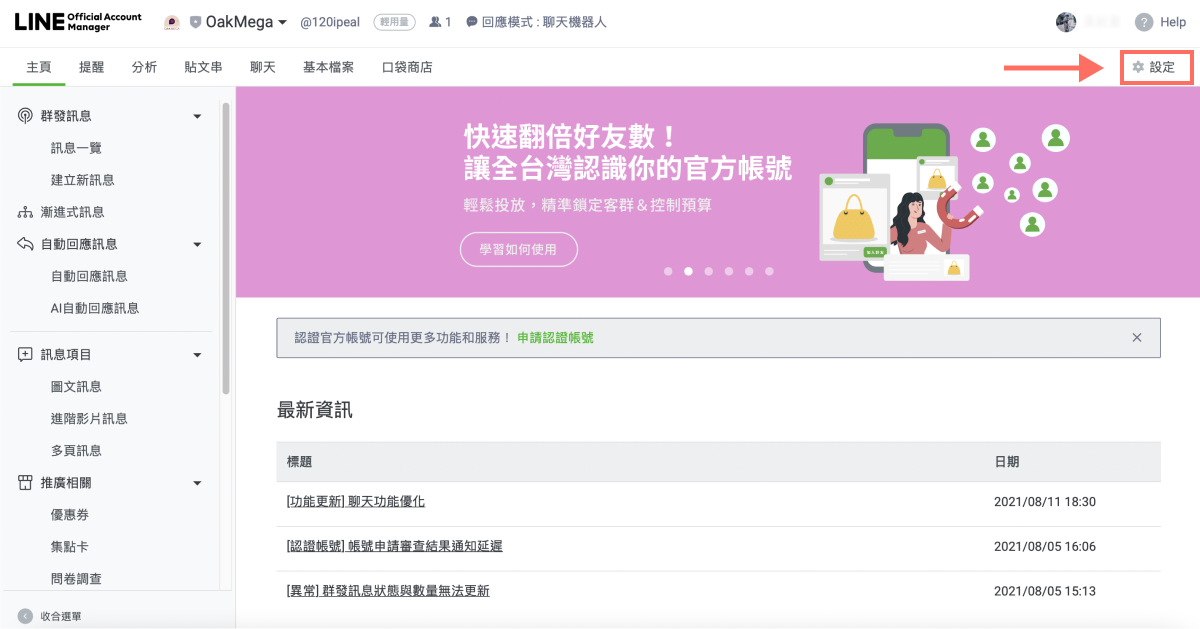
- 點選左側設定欄位「權限管理」。
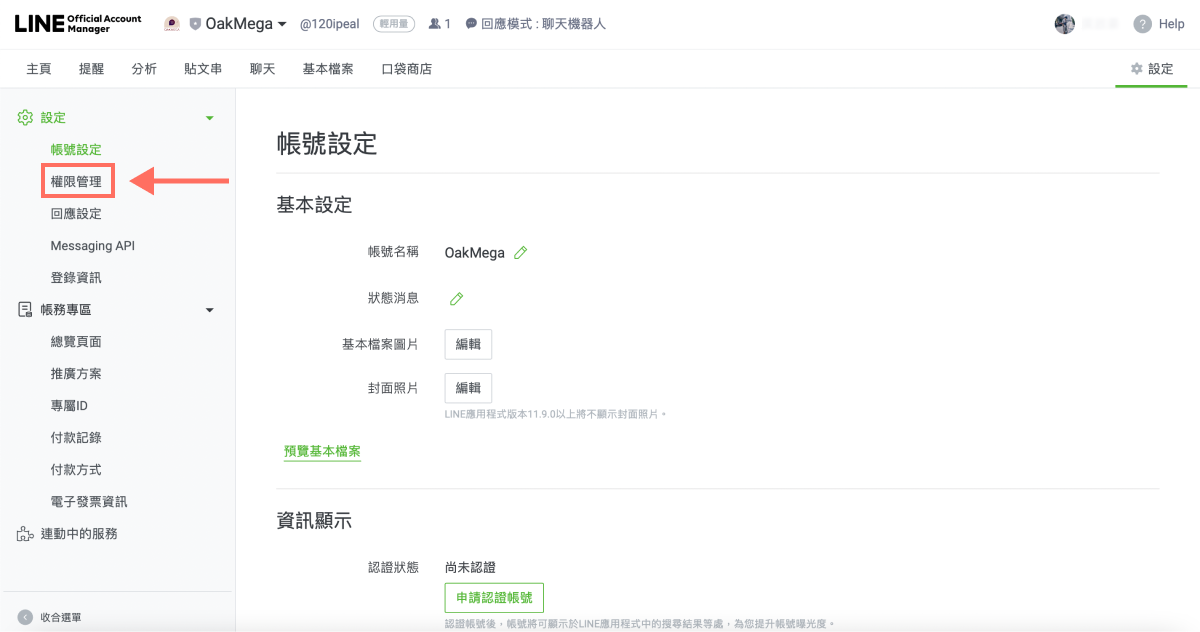
- 進入權限管理頁面後,在畫面右側點選「新增管理成員」,進行權限設定。
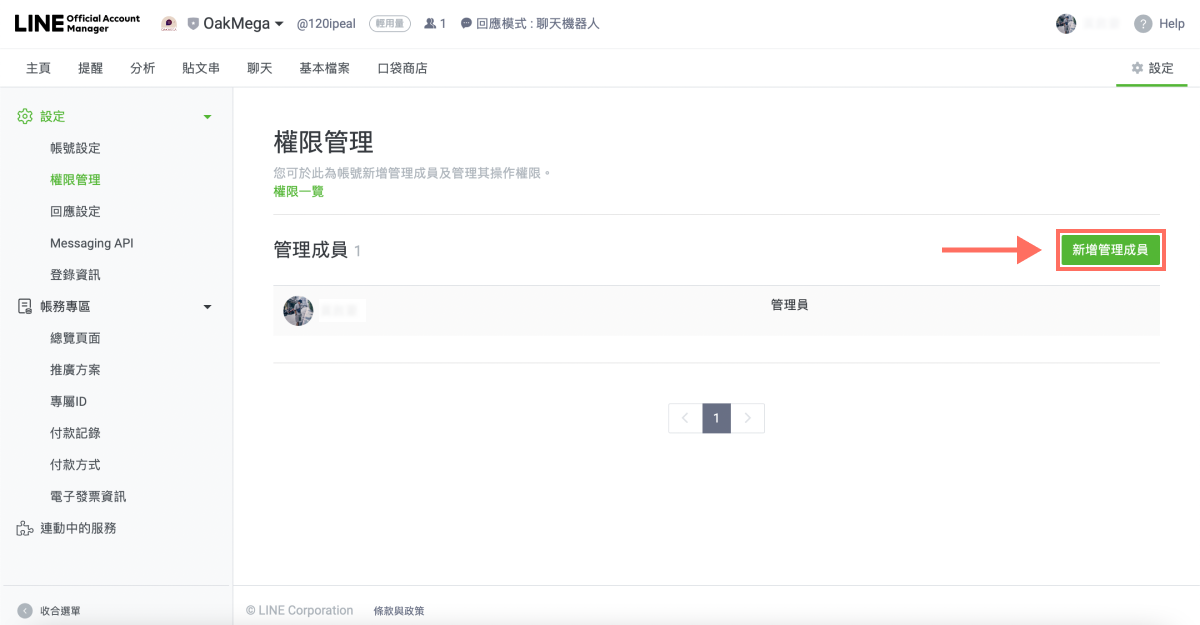
- 畫面會跳出四種權限種類,權限由大至小分別為:
- 管理員
- 操作人員
- 操作人員(無傳訊權限)
- 操作人員(無瀏覽分析的權限)
需注意只有「管理員」可以管理帳號成員,因此一般來說新增管理成員,僅會將邀請者的權限種類設為操作人員。
下拉權限種類選單,選擇邀請者的操作種類。

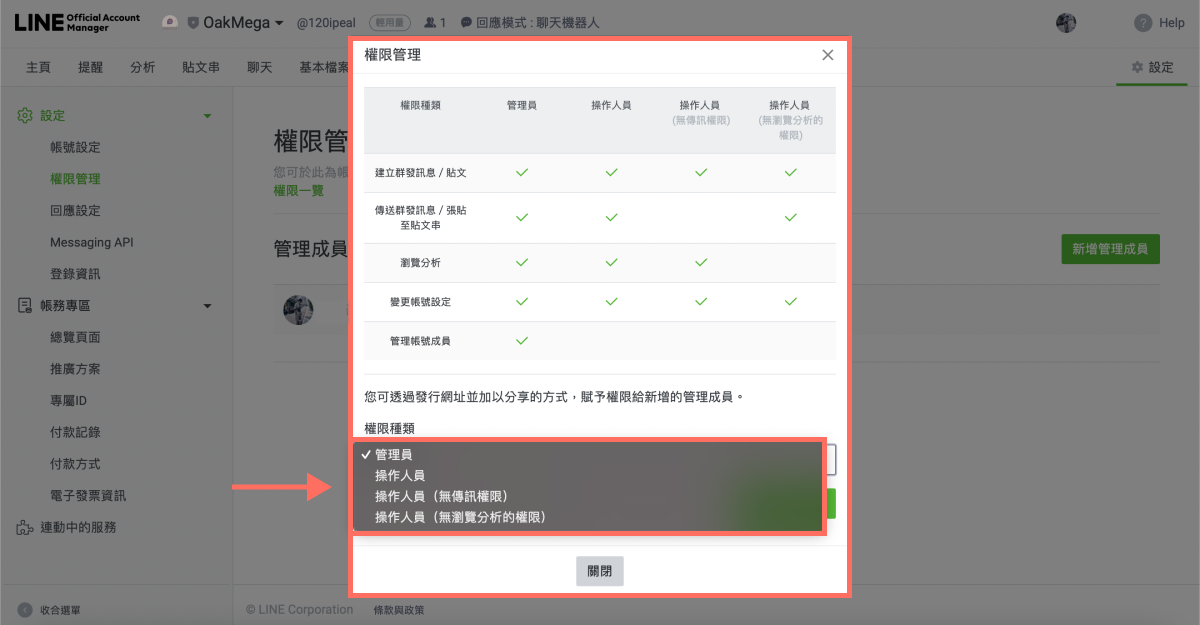
- 點選「發行網址」,左側即會出現邀請網址,需注意已發行網址僅於發行 24 小時內有效,且僅能使用一次。
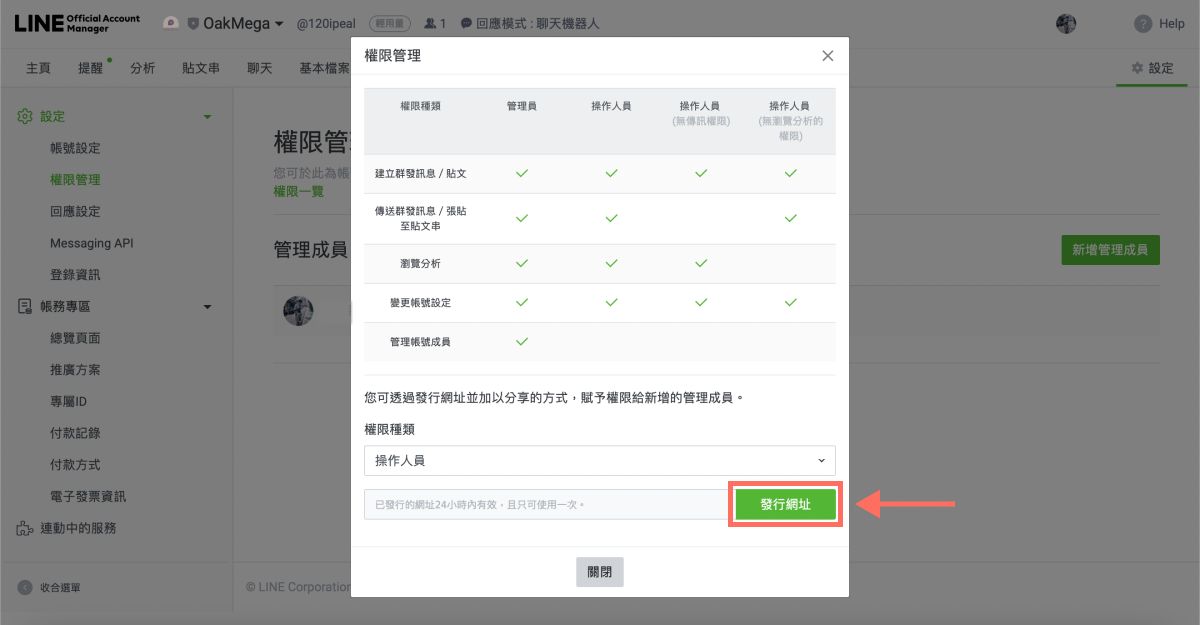
- 重複點擊網址,即可複製發行網址,傳送給邀請對象成為 LINE 官方帳號管理成員。
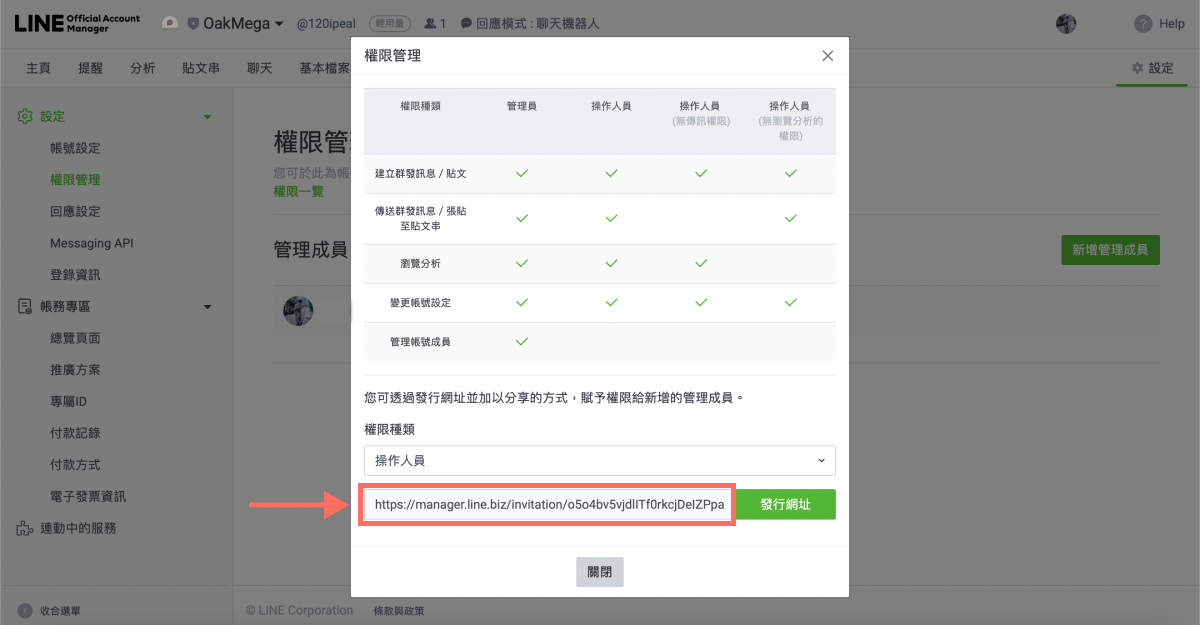
了解完如何進行 LINE 權限管理,新增管理成員後,是不是覺得很簡單呢?想知道更多關於 LINE 經營的方法嗎?四種權限種類差別在哪裡,可以升級,或是降級管理成員的權限嗎?快前往 OakMega LINE 官方帳號了解更多 LINE 經營內容,或是關注我們的「OakMega LINE 經營大補帖」,提供從零到ㄧ、完整建置品牌 LINE 官方帳號的教學。

H1 H1 H1 大標題大標題大標題大標題大標題大標題大標題大標題大標題大標題大標題大標題大標題
H2 H2 H2 大標題大標題大標題大標題大標題大標題大標題大標題大標題大標題大標題大標題大標題大標題大標題大標題大標題大標題大標題大標題
H3 H3 H3 大標題大標題大標題大標題大標題大標題大標題大標題大標題大標題大標題大標題大標題大標題大標題大標題大標題大標題大標題大標題大標題大標題
改掉的字喔!
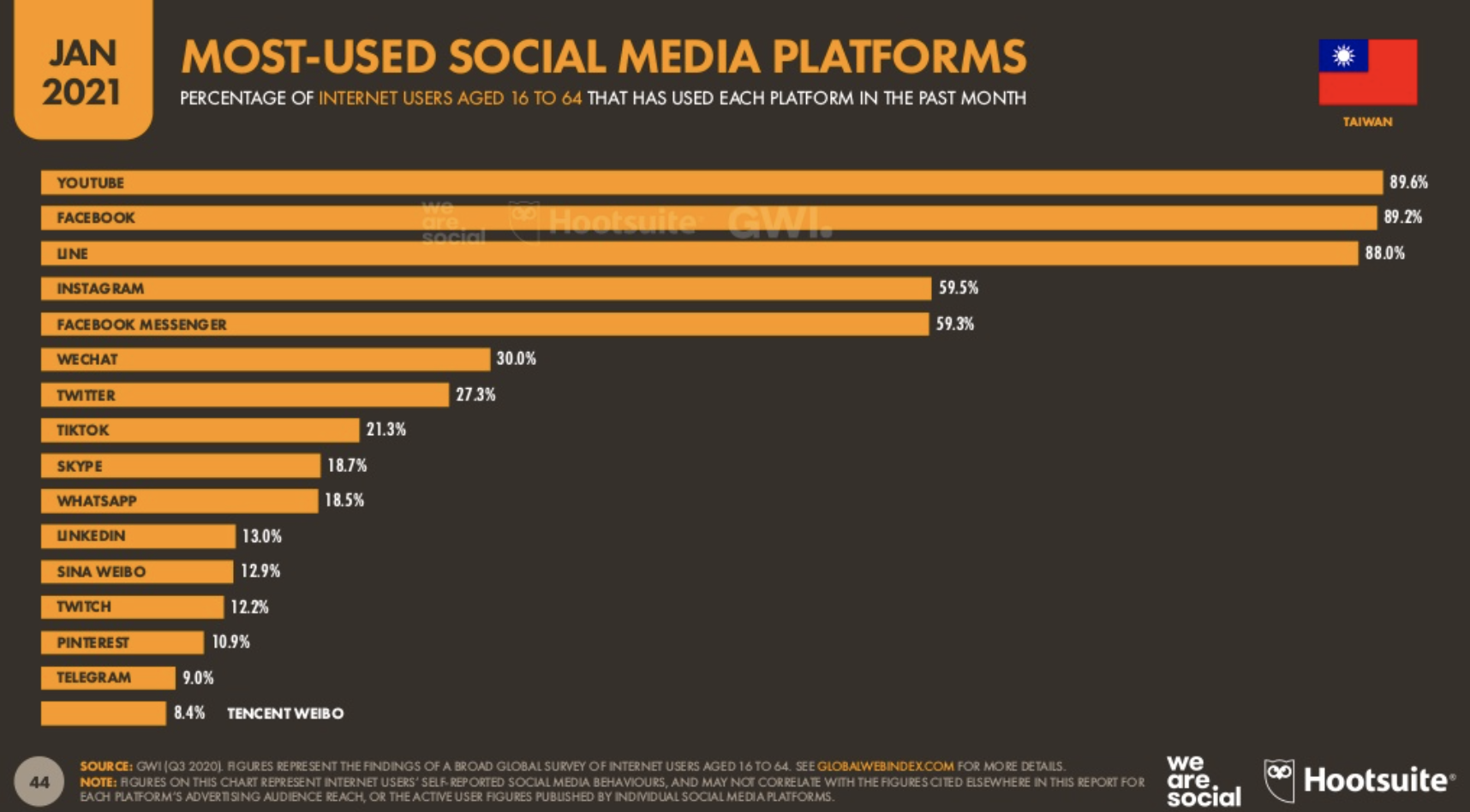
quote 引言的部份的部份的部份的部份的部份的部份的部份的部份的部份的部份的部份的部份的部份的部份的部份的部份的部份的部份的部份的部份的部份的部份的部份的部份
- 點點點點
- 第二個 item
- 23r2r
- 點點點
- 二案二二兒





















































.svg)
.svg)



.png)

%202.png)
%202.png)
%201.png)